腾讯文档在表格中添加复选框的方法
时间:2023-09-07 17:18:14作者:极光下载站人气:1893
很多小伙伴之所以喜欢使用腾讯文档来创建在线表格,就是因为腾讯文档中的功能十分的丰富,并且支持多人同时在线对表格文档进行编辑,能够极大的提高表格文档的编辑效率。在使用腾讯文档编辑在线表格的过程中,有的小伙伴想要在表格中添加复选框,这时我们只需要选中一列第一个,然后点击该列上方的列选项图标,接着在下拉列表中点击复选框选项,最后在弹框中再点击确定选项即可。有的小伙伴可能不清楚具体的操作方法,接下来小编就来和大家分享一下腾讯文档在表格中添加复选框的方法。
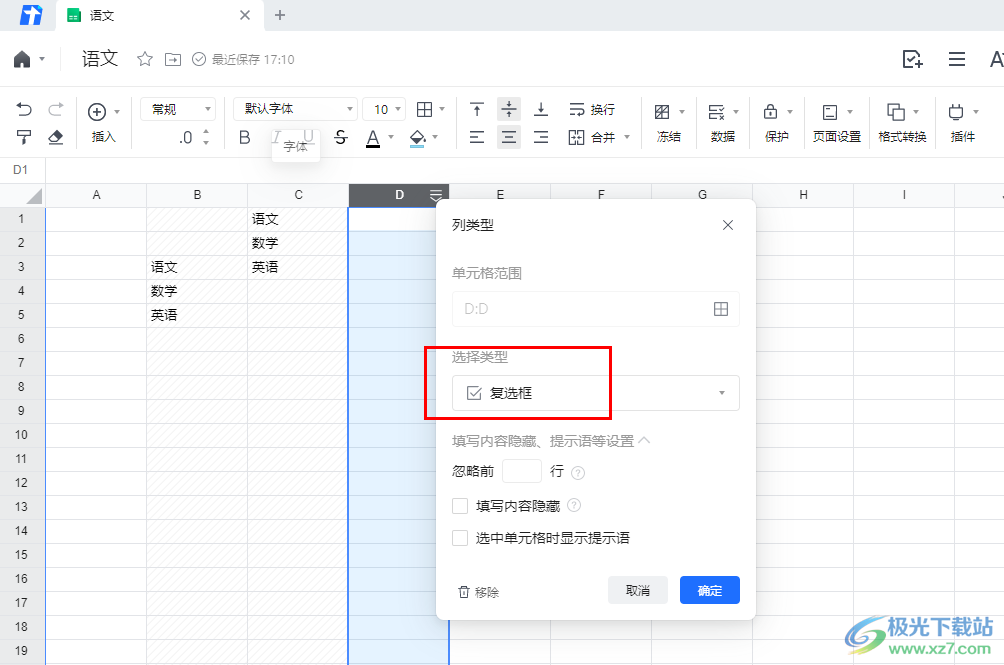
方法步骤
1、第一步,我们在电脑中打开腾讯文档软件,然后在首页打开或新建一个在线表格
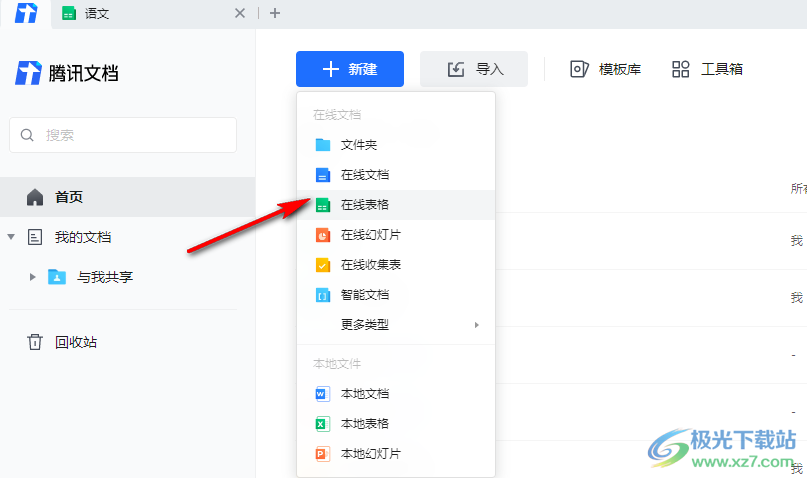
2、第二步,进入表格编辑页面之后,我们先选中一列需要添加复选框的单元格,接着再打开列上方的图标
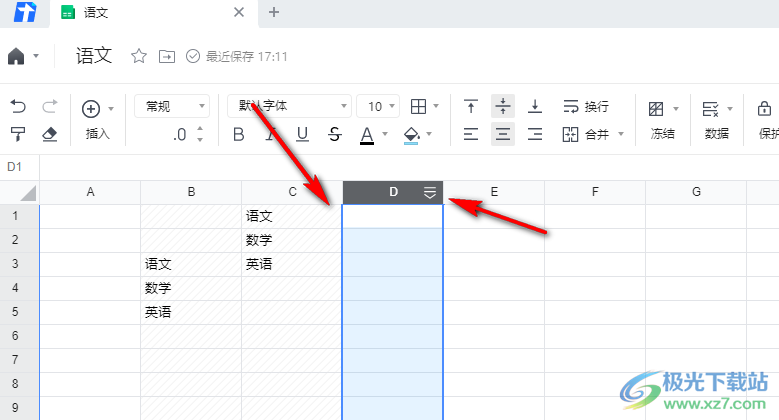
3、第三步,在选择列类型的列表中,我们找到“复选框”选项,点击选择该选项
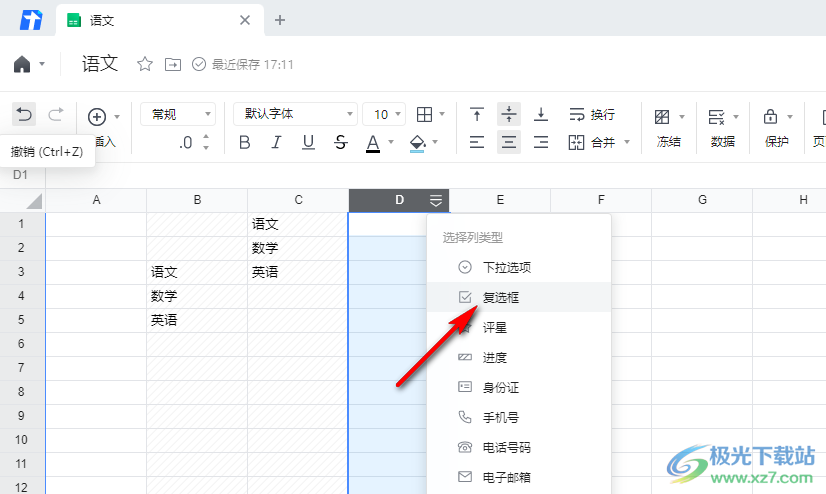
4、第四步,进入列类型的设置页面之后,我们可以设置忽略前几行,也可以勾选填写内容隐藏或是选中单元格时显示提示语,完成设置之后,我们点击“确定”选项即可
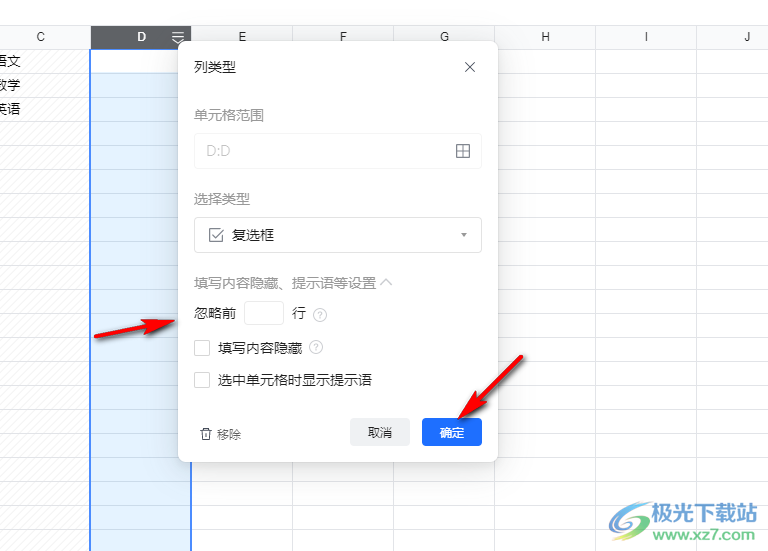
5、第五步,点击确定选项之后我们在选中的列表中就可以看到复选框了
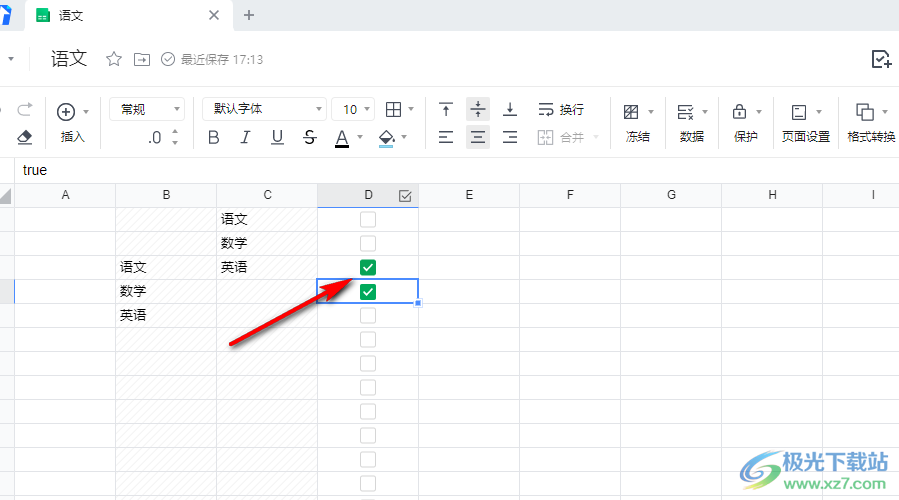
以上就是小编整理总结出的关于腾讯文档在表格中添加复选框的方法,我们在腾讯文档中打开一个在线表格文档,然后在文档中打开“选择列”图标,接着在选择列类型的菜单列表中点击复选框选项,最后在弹框中再点击确定选项即可,感兴趣的小伙伴快去试试吧。
相关推荐
相关下载
热门阅览
- 1百度网盘分享密码暴力破解方法,怎么破解百度网盘加密链接
- 2keyshot6破解安装步骤-keyshot6破解安装教程
- 3apktool手机版使用教程-apktool使用方法
- 4mac版steam怎么设置中文 steam mac版设置中文教程
- 5抖音推荐怎么设置页面?抖音推荐界面重新设置教程
- 6电脑怎么开启VT 如何开启VT的详细教程!
- 7掌上英雄联盟怎么注销账号?掌上英雄联盟怎么退出登录
- 8rar文件怎么打开?如何打开rar格式文件
- 9掌上wegame怎么查别人战绩?掌上wegame怎么看别人英雄联盟战绩
- 10qq邮箱格式怎么写?qq邮箱格式是什么样的以及注册英文邮箱的方法
- 11怎么安装会声会影x7?会声会影x7安装教程
- 12Word文档中轻松实现两行对齐?word文档两行文字怎么对齐?

网友评论